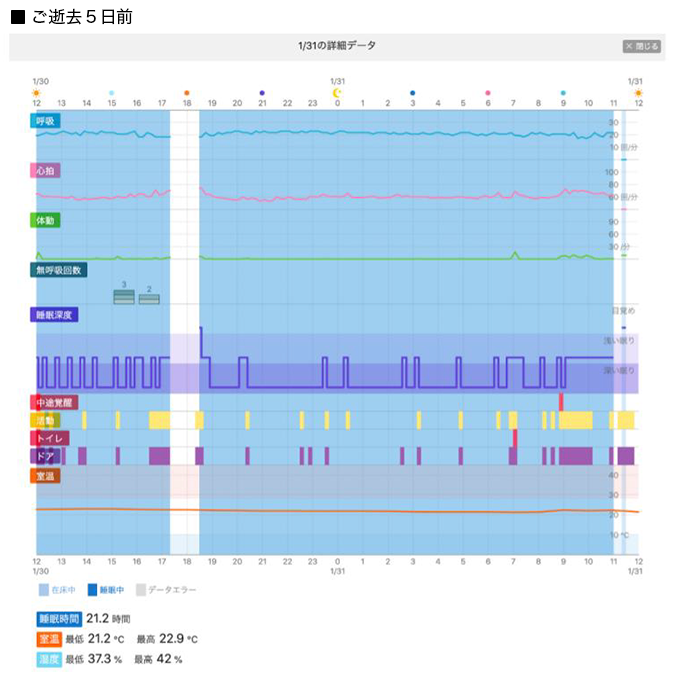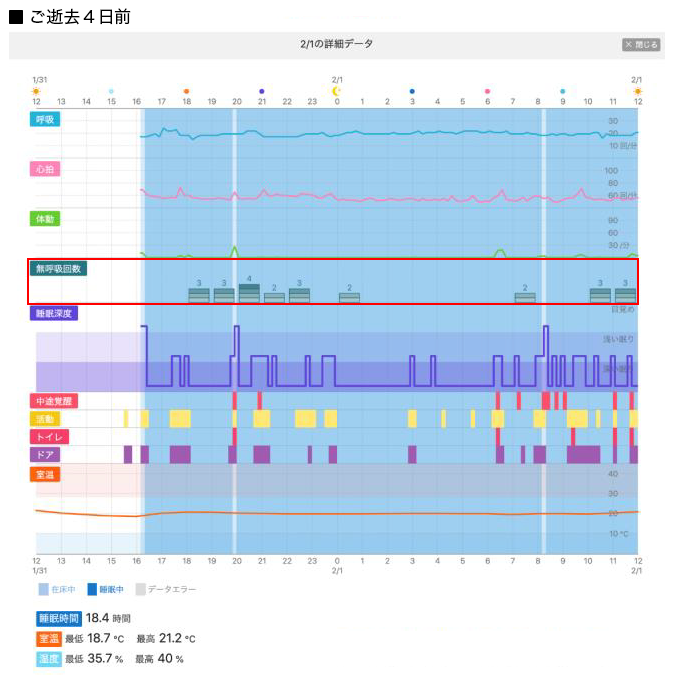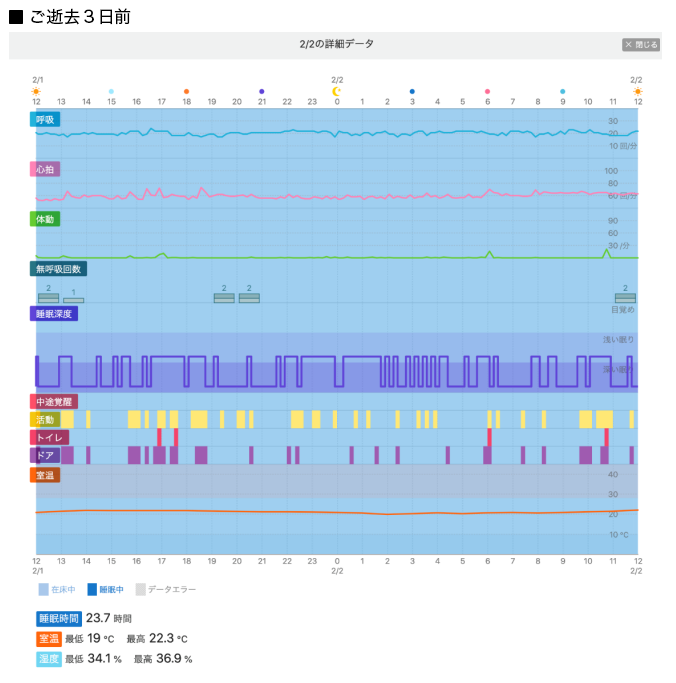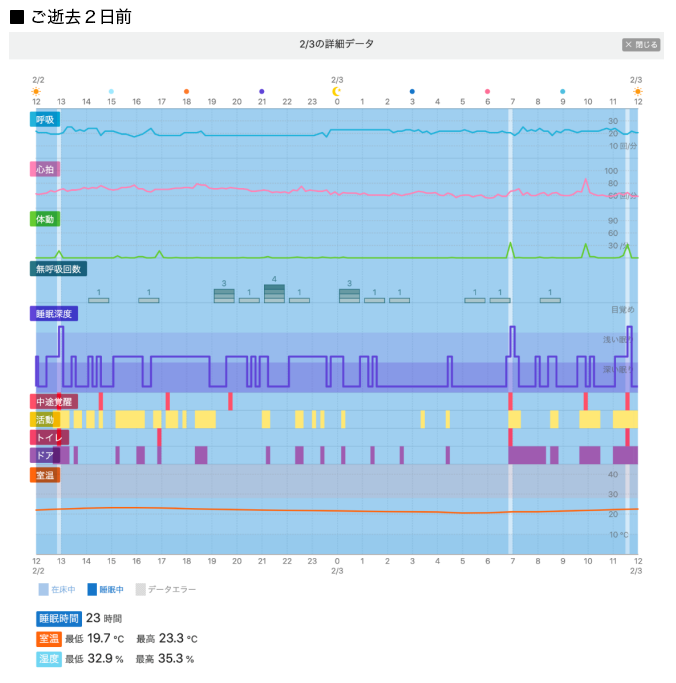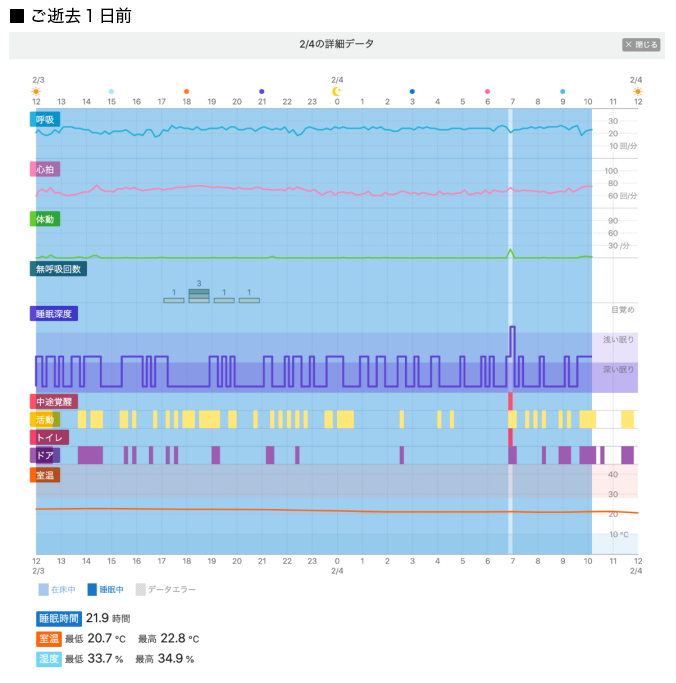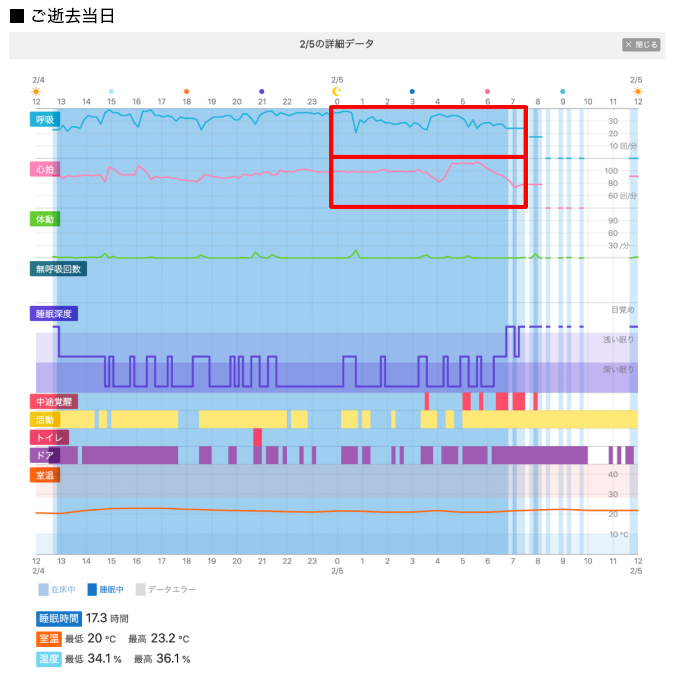この記事は10分で読めます
このタイガーロールでは、ターミナル期のご入居者に対するライフリズムナビ活用方法を説明します。
本書に書かれているステップに沿ってライフリズムナビの活用方法を習得することで、ターミナルケアの際にお役立ていただけます。
ここでは、実際に活用するにあたって最低限知っておくべき、ライフリズムナビの機能の基礎知識をまとめました。まずは本パートに目を通したあとで、ターミナルケアへの活用に挑戦してみてください。

ここでは、実際に活用するにあたって最低限知っておくべき、ライフリズムナビの機能の基礎知識をまとめました。
まずは本パートに目を通したあとで、ターミナルケアへの活用に挑戦してみてください。
本章は「過去データ」「詳細データ」の見方をご理解いただいていることを前提に説明を進めていきます。まずは、下記の「データの見方」をご参照ください。
STEP① 呼吸、心拍、無呼吸回数の見方を習得する
ターミナル期では呼吸の変化が表れるため、データの中でも特に『心拍』、『呼吸』、『無呼吸数』に注目をしていきましょう。
心拍・呼吸の見方
心拍・呼吸数データは『居室一覧画面』や『個人詳細画面』でも確認が可能です。
ベッド上に居る間の数分間の中央値を基準として、表示しています。
ただこれらの情報を見るだけでなく、その方の平均値や、安静時の心拍・呼吸数の値を把握するようにしましょう。
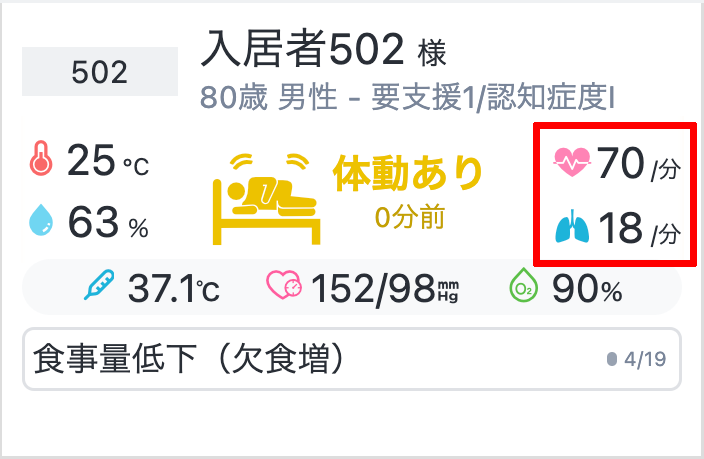
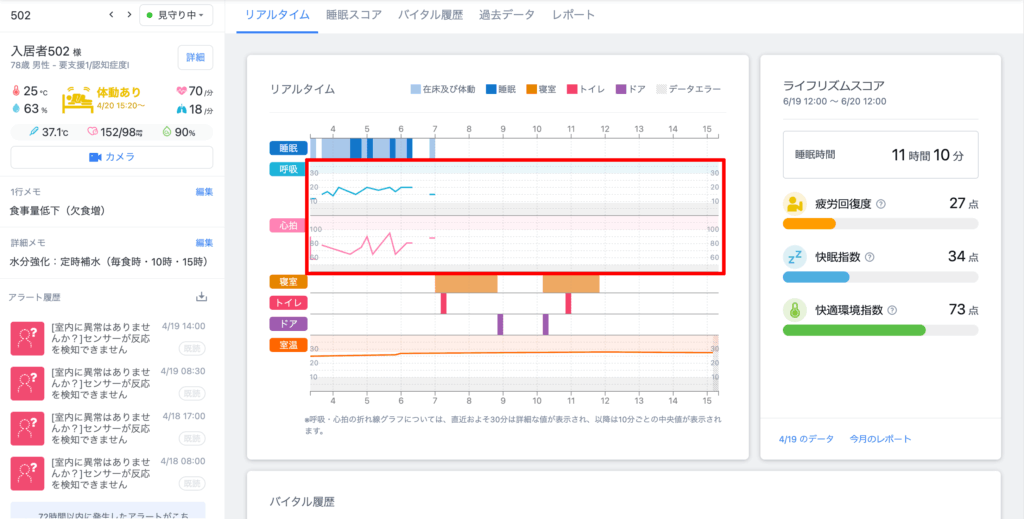
無呼吸回数の見方
無呼吸数は『個人詳細画面』で確認できます。
「過去データ」から「詳細」をクリックすると、一日の「詳細データ」が表示され、無呼吸回数などが表示されます。
ご逝去前の兆候として無呼吸がみられることもあるため、確認するようにしましょう。
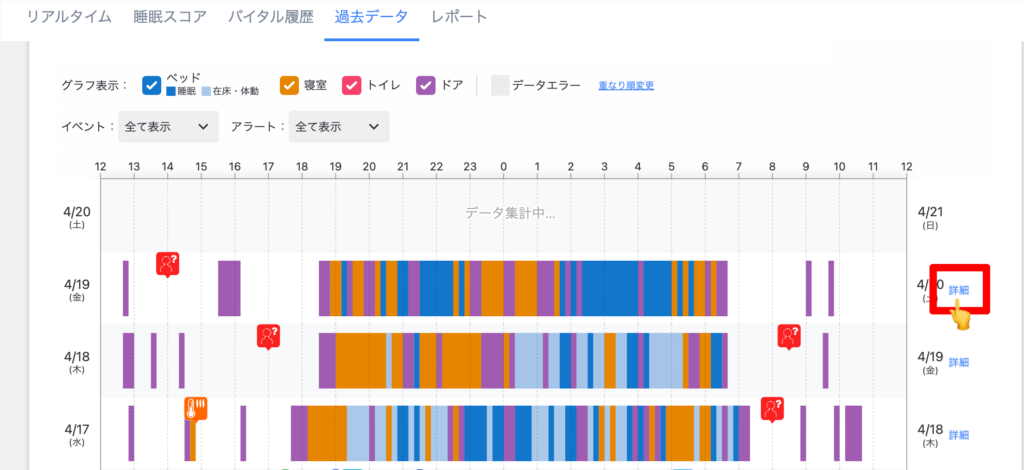
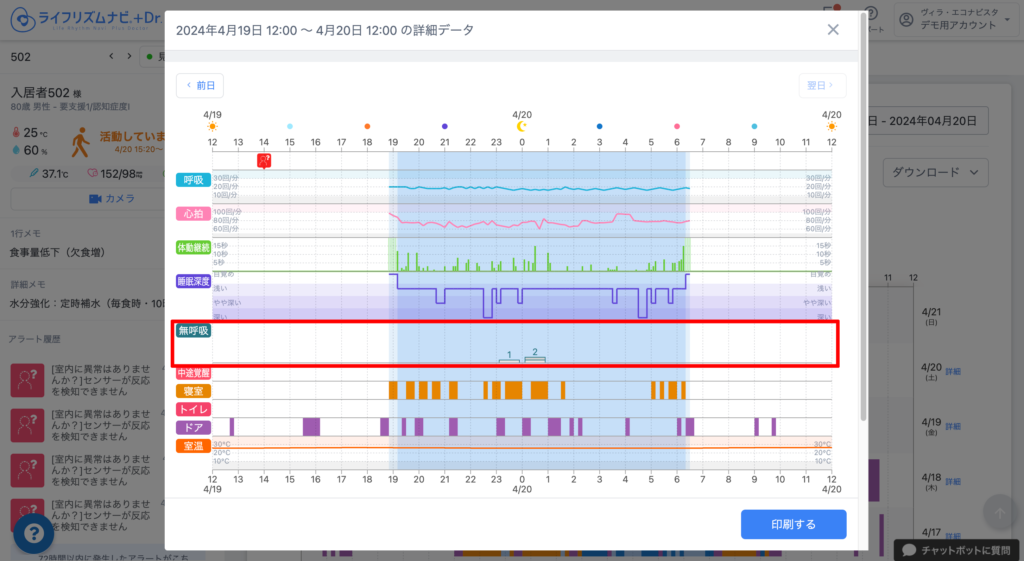
無呼吸はどの程度呼吸が停止している場合に判定されるのでしょうか?
ご入居者がベッドで安静にされている状態で、センサーが30秒間呼吸を検出できていない場合にカウントされます。
また、無呼吸については医学的に定義されている条件があるため、その条件に近い状況であるかどうかも検出しています。
本センサーは睡眠時無呼吸症候群を判定するものではありませんので、この表示を目安とし、もし心配があれば医師にご相談ください。
【ターミナル期の特徴】
・呼吸循環障害(チアノーゼ) により、手足の先から紫色に変化する
・呼吸のリズムが乱れ、間隔が開き、弱まりながら徐々に最期の呼吸を迎える
・亡くなる直前は下顎呼吸になる など
これらの特徴がライフリズムナビ上では、実際にどのような表示になるかをSTEP②で確認していきましょう。
STEP② ライフリズムナビのデータ確認を習慣付ける
STEP①でご紹介した睡眠やバイタルのデータを確認することで、状態変化の兆候が見えることがあります。
普段との違いで注目するデータ例
・心拍呼吸の乱れ
・無呼吸の回数が増える
・睡眠の深さの変化 浅くなっている日が増えている など
変化の兆候を把握するには、ライフリズムナビのデータを確認する習慣付けが重要です。
習慣的に確認する例
・夜勤者は、勤務開始時に看取り強調表示がオンになっている居室の詳細データを参照し、データに変化がないかを確認する。
・心拍数が40を下回っていないか、定時で確認する。
確認する習慣付けをすることで、普段の状態との違いに気づきやすくなります。
STEP③ お看取りアラートを設定する
バイタルが低下し、ベッドに寝たきりになられているようなADLのご入居者の見守りにはお看取りアラートの設定を推奨しております。
お看取りアラートの通知をオンにした状態で、ベッドセンサーが心拍や呼吸を取得できなくなった際に発報します。
なお、ご入居者がベッドから離床された際にも発報します。
以下の手順でご設定いただけます。
①「お看取り」ハイライトの設定
設定 > 入居者情報 > 設定を変更したいご入居者の「編集」を選択クリックします。
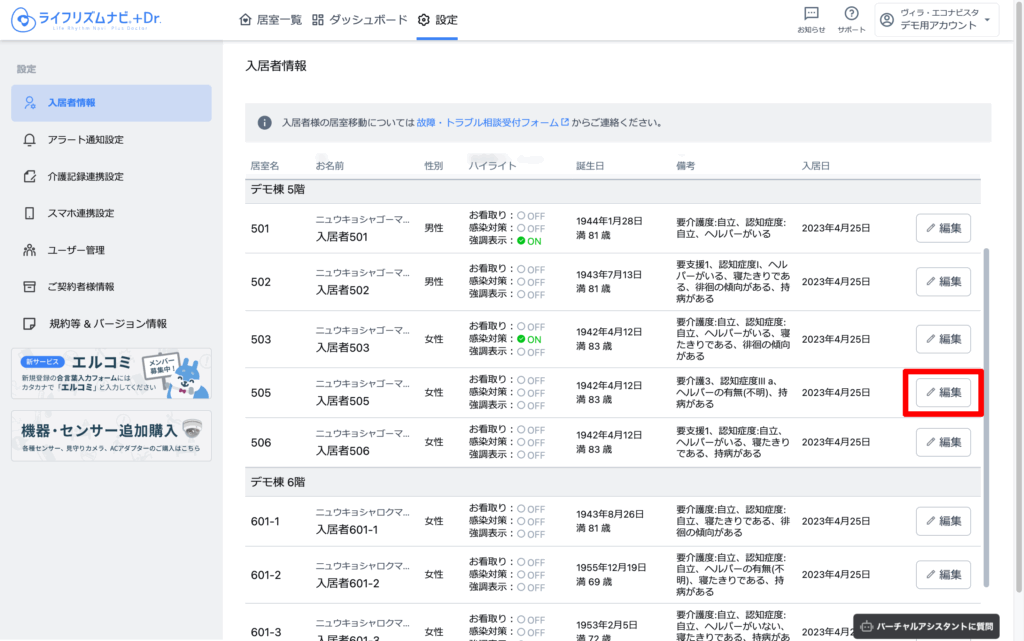
ハイライトの「お看取り」をONにします。
「お看取りアラートをONにする」または「後でお看取りアラートを設定する」のどちらかを選択し、
保存 をクリックします。
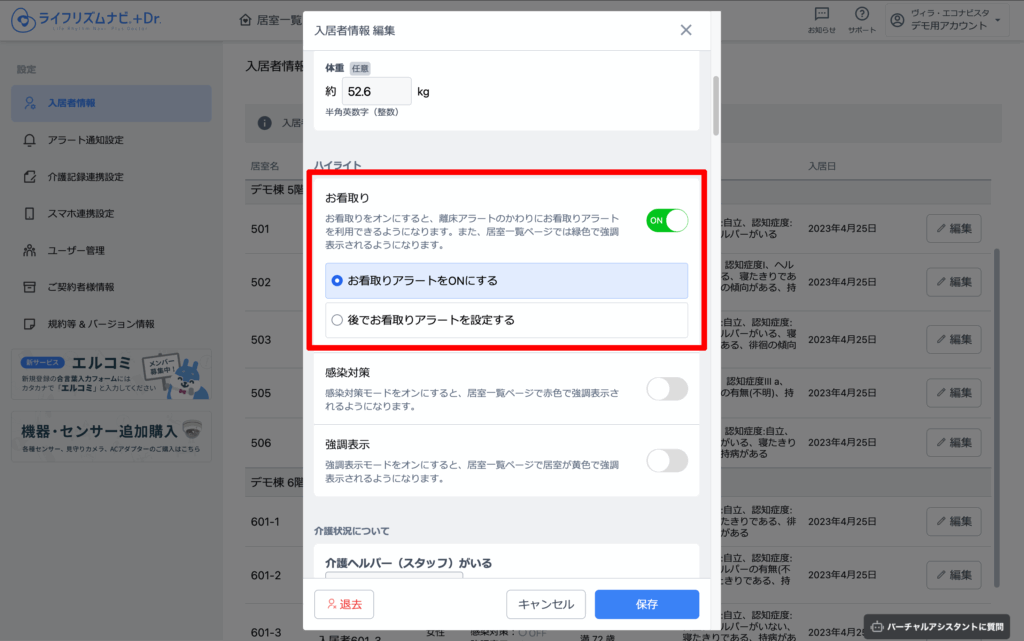
詳しくは以下をご参照ください。

② アラート通知設定画面の確認
設定 > アラート通知設定画面を開きます。
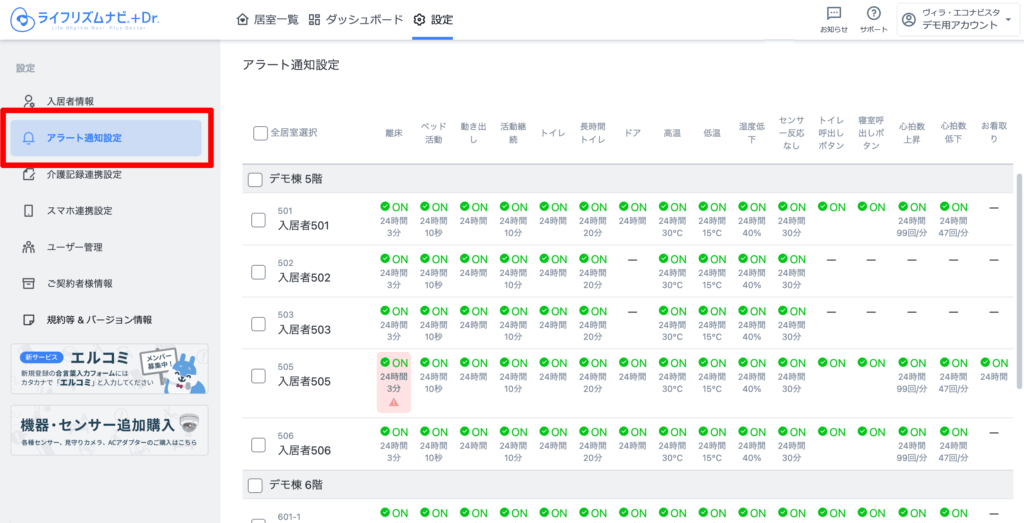
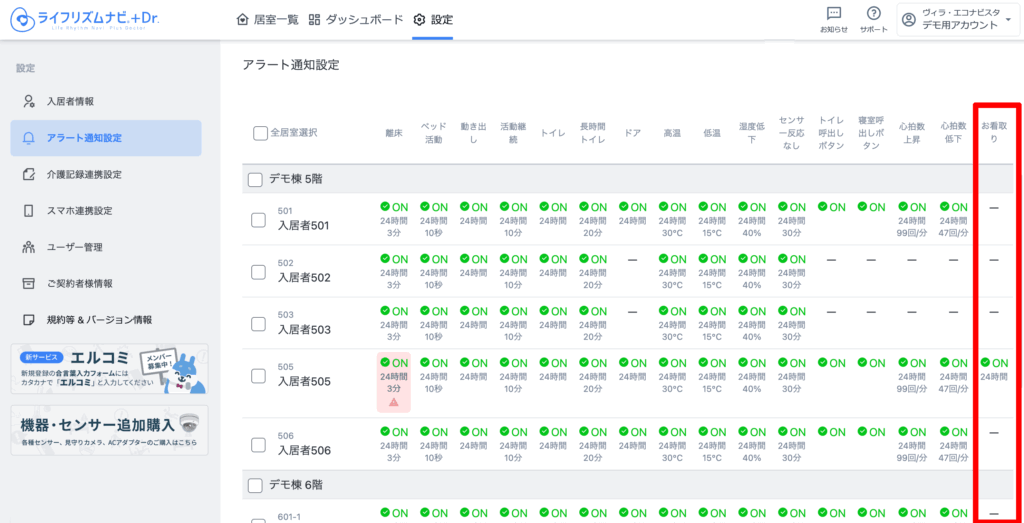
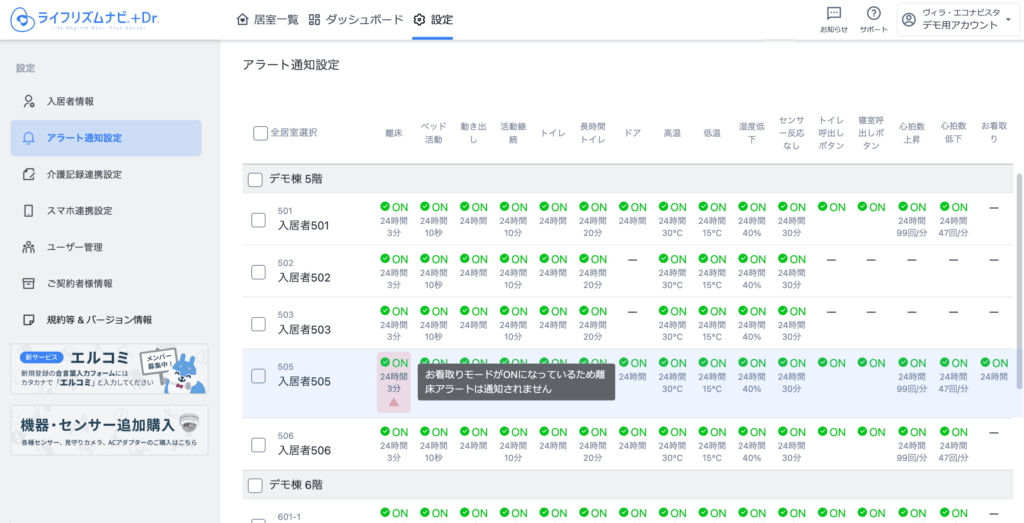
アラート設定画面についてはこちらをご参照ください。

スマホに通知する場合は、別途スマホ連携設定を行う必要があります。
スマホ連携設定については以下をご参照ください。

STEP④ 実例から見る、ライフリズムナビ上の変化
以下の「詳細データ」は、ご入居者がご逝去されるまでの6日間を計測したものです。
STEP⑤ 活用事例
状態変化の把握での活用
ターミナル期のご入居者に対して、医師から「心拍数が40程度まで下がってくると、もうそろそろですよ」との助言をいただき、リアルタイムの心拍数に注目しながら見守りをしていた。
すると、そのご入居者の状態として、心拍数が徐々に低下し、70から60、そして40まで下がっていき、その後ご逝去された。
リアルタイムで表示される心拍呼吸数を確認することにより、ライフリズムナビはお看取りに関する見守りの指標となる情報となった。
心拍低下アラートの発報頻度の変化での気づき
ターミナル期のご入居者に対して、お看取りアラートと合わせて、心拍低下アラートを設定し、見守りを行っている。
状態が落ちていくに従い、心拍低下アラートの鳴る頻度が増える傾向にあるため、ご入居者の変化にも気づきやすくなった。
状態の変化に気づくことにより、ご家族への連絡のタイミングも適切に計ることができるようになった。
早朝の巡回で迅速に対応できた事例
朝4時に巡回を済ませた後、看取りアラートが発報したことで再び訪室し様子確認に伺い、最期を傍でお見送りすることができた。
早朝の業務で職員が慌ただしくなる時間帯で、アラートがなければ訪室が遅れた可能性もあり、お看取りアラートの機能に助けられた。
お元気なご入居者の異変の察知
普段お一人で離床されない方のお部屋で「離床しました」とアラート通知があった。
スタッフも「自身では動かない人だよね?」と気にしていたところ、その後「センサー反応なし」の表示が続いていたため訪室すると、ご逝去している状態を発見。
ADL(日常生活動作)が低下しているわけではなかったため、ライフリズムナビがなければ居室での変化に気づくことができなかった。
呼吸・睡眠データから変化の兆候をつかんだ事例
変化の兆候を把握し必要に応じたサービスは何か、を見直した事例
ターミナルケアでの活用まとめ
「STEP④」で示したご入居者の記録を見ると、徐々に呼吸が弱くなり無呼吸の回数も増えはじめ、呼吸・心拍のリズムに大きな乱れがあったことが確認できます。
ライフリズムナビで心拍や呼吸を確認することで、訪室していなくても急変に気づくことができ、適切なタイミングで駆け付けることができます。
ご入居者の変化があった際には、職員間だけでなく、ご家族様にもいち早くお伝えすることで、最期のお別れの機会づくりにもつながります。
ターミナルケアの場面でお役立てください。